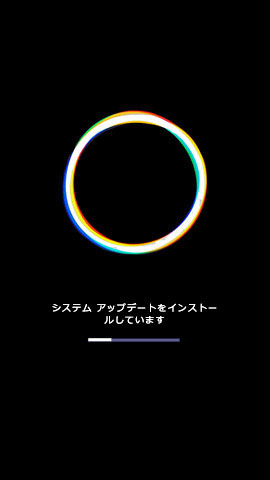-
[Android™ 7.0]ソフトウェア更新方法を教えてください。
-
「ステータスバー」を引き下ろし、「設定」から「端末情報」→「システムアップデート」→「アップデートをチェック」→「ダウンロード」をタップし、画面に沿ってお手続きください。
143人の方の参考になっています。
ソフトウェア更新時のご注意
- ソフトウェア更新は、本体の電池残量が十分にある状態で実施してください。
- ソフトウェア更新中は、電池パックを取り外したり、電源を切ったりしないでください。
- ソフトウェア更新を完了できなかった場合、以下の手順に従ってソフトウェア更新を再度実行してください。
ソフトウェアのバージョンについて
現在の最新ソフトウェアのバージョンについては、バージョンアップ情報でご確認ください。
ソフトウェア更新手順
- ※
画像は Nexus 6 を例としています。
「ステータスバー」を引き下ろす
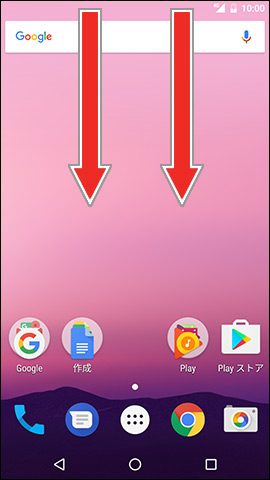
右上の「設定」アイコンをタップ
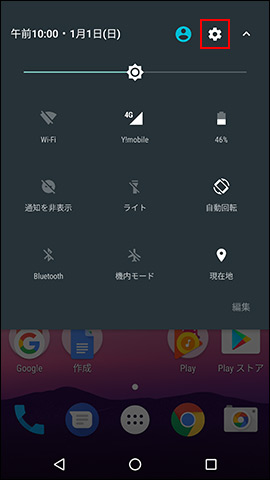
「端末情報」をタップ
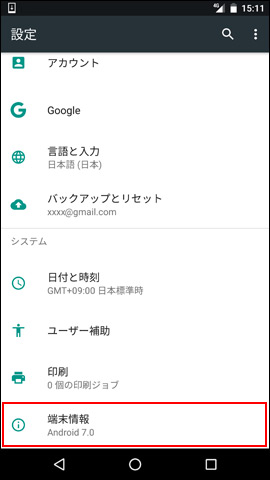
「システムアップデート」をタップ
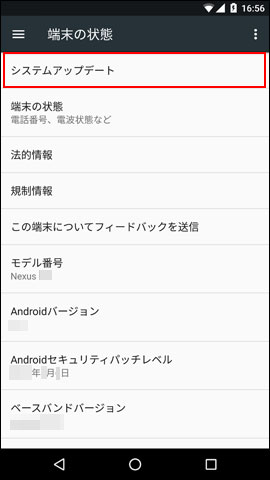
「アップデートをチェック」をタップ
- ※
ダウンロードが完了している場合は、手順「8」が表示されます。
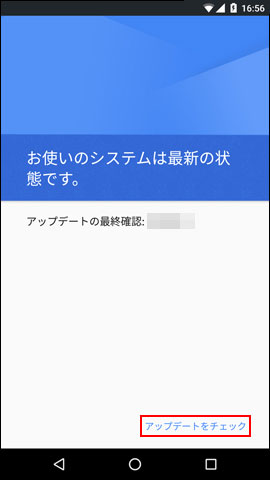
「ダウンロード」をタップ
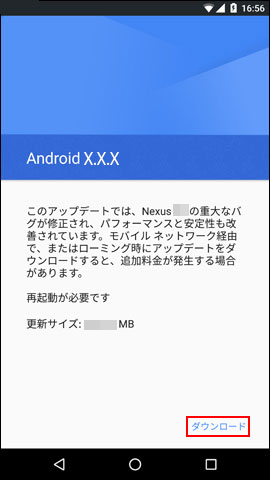
ダウンロードが開始
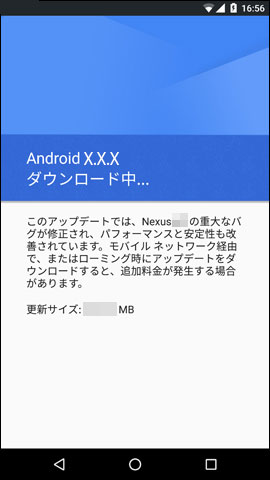
「再起動してインストール」をタップ
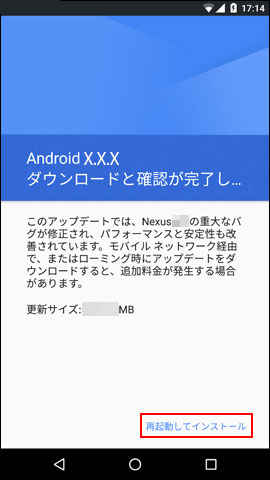
インストールの開始を予告
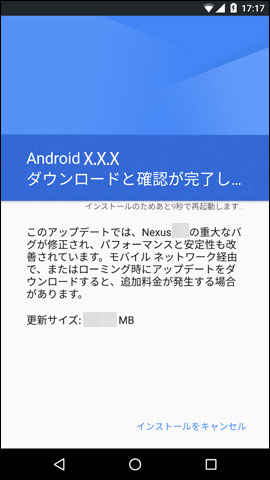
更新が開始
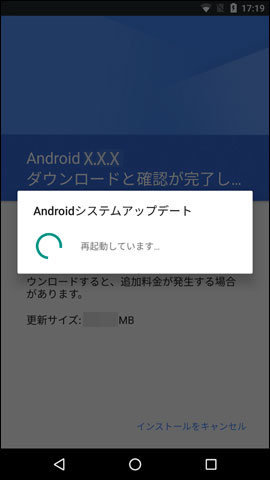
ソフトウェア書き換え後、自動で再起動
- ※
再起動したらソフトウェア更新完了です。